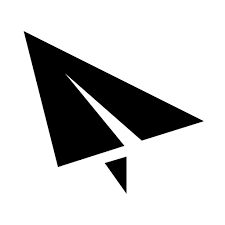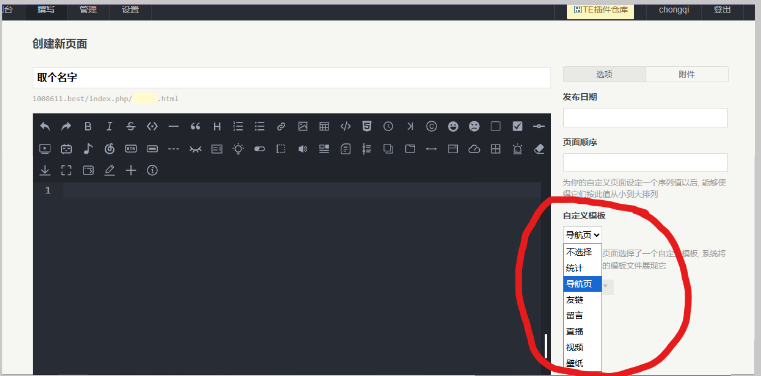搜索到
5
篇与
的结果
-
 Typecho独立页面跳转其他网站 1.打开你的typecho安装目录:例如: /www/wwwroot/你的博客.com/usr/themes/ 如果你使了第三方主题那么打开: /www/wwwroot/你的博客.com/usr/themes/你使用的typecho主题/ 新建一个php文件如:娶个名字.php粘贴以下代码:<?php /** * 这里填个名字便于区分 * * @package custom */ ?> <meta http-equiv="refresh" content="0;url='https://你的网站.com'"> [meta http-equiv="refresh" content="0; url="] 解释:content="0;里面可以加延时,如content="3;就是3秒后跳转,0就是马上跳转2:新建一个独立页面选择自定义模板即可
Typecho独立页面跳转其他网站 1.打开你的typecho安装目录:例如: /www/wwwroot/你的博客.com/usr/themes/ 如果你使了第三方主题那么打开: /www/wwwroot/你的博客.com/usr/themes/你使用的typecho主题/ 新建一个php文件如:娶个名字.php粘贴以下代码:<?php /** * 这里填个名字便于区分 * * @package custom */ ?> <meta http-equiv="refresh" content="0;url='https://你的网站.com'"> [meta http-equiv="refresh" content="0; url="] 解释:content="0;里面可以加延时,如content="3;就是3秒后跳转,0就是马上跳转2:新建一个独立页面选择自定义模板即可 -
 Alist如何添加qBittorrent和transmission离线下载 qBittorrent: 根据官方文档在设置-其他-填入 链接 http://admin:adminadmin@localhost:8080/举例:你的服务器或者软路由等的IP为192.168.1.1,qBittorrent用户名和密码都为admin 端口为8080那么你的链接为: http://admin:[email protected]:8080/transmission:根据官方文档在设置-其他-填入 链接 http://localhost:9091/transmission/rpc 举例:你的服务器或者软路由等的IP为192.168.1.1,transmission用户名和密码都为admin 端口为9091 结尾的/rpc不能删那么你的链接为: http://admin:[email protected]:9091/transmission/rpc 如果你并没有设置密码那么按照官方给的链接即可设置成功后最好重启下alist
Alist如何添加qBittorrent和transmission离线下载 qBittorrent: 根据官方文档在设置-其他-填入 链接 http://admin:adminadmin@localhost:8080/举例:你的服务器或者软路由等的IP为192.168.1.1,qBittorrent用户名和密码都为admin 端口为8080那么你的链接为: http://admin:[email protected]:8080/transmission:根据官方文档在设置-其他-填入 链接 http://localhost:9091/transmission/rpc 举例:你的服务器或者软路由等的IP为192.168.1.1,transmission用户名和密码都为admin 端口为9091 结尾的/rpc不能删那么你的链接为: http://admin:[email protected]:9091/transmission/rpc 如果你并没有设置密码那么按照官方给的链接即可设置成功后最好重启下alist -
 NAT正确打开方式 经常有人问NAT机如何正确使用。。其实不想回答这个问题的1:连接你的NAT机:使用ssh工具连接你的vps,这要注意,一般NAT机的IP都是被墙的。所以在连接的时候如果无法连接就打开梯子开启全局模式,或者使用一些带加速功能的ssh工具如 finalshell高级版。2:安装科学上网工具:这里我一般用xui,我一般用官方原版,建立节点我就不用介绍了,协议如果没有中转使用VMESS+ws。方便套各类cdn,有转发比如NNR一类的服务随意协议,这里注意端口记得使用NAT机商家给的端口范围内,然后复制节点链接到科学上网客户端备用,这里注意如果安装完发现无法登录xui面板的话先查看端口是否填写的是商家给你的NAT端口范围,然后查看机器防火墙是否放行该端口,还有就是一般NAT机都是被墙了的,试试开启科学上网在登陆xui3:套用CDN/转发:套用CDN这里一般指的是套用cloudflare也就是俗称的CF,至于AWS和GCroe有使用门槛这里略过。这里需要一个托管在cloudflare的域名,然后DNS那里添加一个二级域名到你的NAT机,这里如果NAT机商家给的是域名比如khanwebhost和bytevirt,那么你就cname到商家给你的域名并打开小黄云,IP的话就自行添加。然后在域名的左侧菜单规则-Origin Rules-创建规则-当传入请求匹配时-字段处选择主机名-然后在值的那里填写你刚才分配给服务器的域名,然后在下方目标端口-重写到那里填写你创建的节点的端口,然后点击部署4:修改节点信息:在部署完cf后,修改你的节点信息:地址处填写你给套用CF的域名,端口使用CF支持的域名,如果你使用的是VMESS+WS节点非TLS节点那么端口一般填80,2052,2082,然后伪装域名处也填写你给套用CF的域名,这里填写后方便使用优选IP等5:滥用优选:根据以上方法建立了一个可用的节点,这时候大概率会发现速度可能不尽人意,这里我们可以使用优选工具:https://github.com/XIU2/CloudflareSpeedTest,来优选节点,优选完成后用IP替换掉你的域名地址即可,当然如果你不想折腾可以直接选择神通广大的网友提供的优选IP域名:https://monitor.gacjie.cn/page/cloudflare/cname.html 。参考工具:cf优选工具:https://github.com/XIU2/CloudflareSpeedTest测试IP与端口是否放行:https://www.itdog.cn/tcping/优选IP域名:https://monitor.gacjie.cn/page/cloudflare/cname.html
NAT正确打开方式 经常有人问NAT机如何正确使用。。其实不想回答这个问题的1:连接你的NAT机:使用ssh工具连接你的vps,这要注意,一般NAT机的IP都是被墙的。所以在连接的时候如果无法连接就打开梯子开启全局模式,或者使用一些带加速功能的ssh工具如 finalshell高级版。2:安装科学上网工具:这里我一般用xui,我一般用官方原版,建立节点我就不用介绍了,协议如果没有中转使用VMESS+ws。方便套各类cdn,有转发比如NNR一类的服务随意协议,这里注意端口记得使用NAT机商家给的端口范围内,然后复制节点链接到科学上网客户端备用,这里注意如果安装完发现无法登录xui面板的话先查看端口是否填写的是商家给你的NAT端口范围,然后查看机器防火墙是否放行该端口,还有就是一般NAT机都是被墙了的,试试开启科学上网在登陆xui3:套用CDN/转发:套用CDN这里一般指的是套用cloudflare也就是俗称的CF,至于AWS和GCroe有使用门槛这里略过。这里需要一个托管在cloudflare的域名,然后DNS那里添加一个二级域名到你的NAT机,这里如果NAT机商家给的是域名比如khanwebhost和bytevirt,那么你就cname到商家给你的域名并打开小黄云,IP的话就自行添加。然后在域名的左侧菜单规则-Origin Rules-创建规则-当传入请求匹配时-字段处选择主机名-然后在值的那里填写你刚才分配给服务器的域名,然后在下方目标端口-重写到那里填写你创建的节点的端口,然后点击部署4:修改节点信息:在部署完cf后,修改你的节点信息:地址处填写你给套用CF的域名,端口使用CF支持的域名,如果你使用的是VMESS+WS节点非TLS节点那么端口一般填80,2052,2082,然后伪装域名处也填写你给套用CF的域名,这里填写后方便使用优选IP等5:滥用优选:根据以上方法建立了一个可用的节点,这时候大概率会发现速度可能不尽人意,这里我们可以使用优选工具:https://github.com/XIU2/CloudflareSpeedTest,来优选节点,优选完成后用IP替换掉你的域名地址即可,当然如果你不想折腾可以直接选择神通广大的网友提供的优选IP域名:https://monitor.gacjie.cn/page/cloudflare/cname.html 。参考工具:cf优选工具:https://github.com/XIU2/CloudflareSpeedTest测试IP与端口是否放行:https://www.itdog.cn/tcping/优选IP域名:https://monitor.gacjie.cn/page/cloudflare/cname.html -
 NAT机商家合集 25-8月更新日志:更新部分商家,近2月起1元2元灵车增加排名不分先后,含部分纯IPV6机,含热门与冷门商家和灵车司机,不含AFF与推广性质免责声明:含部分灵车!,如需购买请务必想清楚和谨慎购买!本帖仅做收集1:https://natvps.net :印度商家,原来的webhorizon,俗称WEB,7刀/年,原亚洲鸡流媒体基本解锁不错受到一部分人追捧 ,后砍掉了日本香港,现在只有欧,美,新加坡NAT。2:https://bytevirt.com/ :国人商家,有各种地区KVM和LXC NAT和NAT大盘机,年费4刀/年起 。3:https://natseek.com/ :国人商家,有各种地区,机器多为LXC,价格廉价,均价3-5块钱/月起步,此商家风评不一4:https://hosting.gullo.me/ :老外商家,老牌NAT鸡商,有欧,美,新加坡 NAT。活动价部分机器仅2刀/年起。日常3.5刀/年起。5:https://khanwebhost.com/store/ovz-nat-vps: 老外商家,地区丰富,有KVM NAT和OVZ NAT, 6.99刀/年起。德国荷兰ovz,4.99刀/年起。SG,JP上游为 webhorizon,香港上游为HostHatch6:https://akile.io/ :国人商家,以自带交易市场和落地机批发商出名,有台湾NAT机和带V4出口的香港v6等。7:8:https://xihuancloud.com/ :国人商家,有各种地区,据说要点亮全球?价格为2.99/月起9:https://wap.ac/ :国人商家,目前有HK V6机,TW,HINET,LXC机最低1刀/年起。10:https://miaomiao.moe/ :国人商家,喵云,有香港DNS64的HKBN IPv4出口 v6机,台湾HiNet nat,和日本新加坡纯V6鸡,8块/月起11:https://budgetvm.host/ :老外商家,欧洲IPV6鸡,纯IPV6鸡使用有门槛,0.49欧元/月起 貌似已倒闭12:https://www.reconv.pl/vps/lxc-shared-resources :老外商家,亚洲仅有新加坡,全线LXC,3.9PLN/月起步。。汇率自行换算13:https://my.hostbrr.com/order/forms/ :老外商家,仅有欧洲机房,有纯IPV6鸡和2.75刀/月起的高配大内存EPYC NAT机14:https://whplus.com/ :老外商家,主要有印度尼西亚NAT机,7500印尼盾/月起15:https://anyhk.net/ :国人商家,有香港HGC,HKT,HKBN,台湾HINET等nat机,法国V6。价格18元/月起16:https://anyfastcloud.com/ :国人商家,AC云,亚洲美国欧洲机都有,多为IPV6机,最低3元/月起于25年1月24宣布4月低关闭17:https://polocloud.net/ :国人商家,俗称王菠萝,https://polocloud.xyz/ ,有HiNet NAT 韩国LG NAT 马来西亚TMNet NAT,澳门CTM.和亚洲IPV6机,5元/月起18:https://port.moonport.top/ :国人商家,俗称小埋家,有欧美NAT和纯V6机,3.9元/月起19:https://idc.wiki/: 国人商家,仅有日本7元/月纯V6无限流量机 已倒闭20:https://kuxueyun.com/ : 国人商家,酷雪云,原nathost.top,有常见国际地区NAT与国内NAT机,国际nat基本为Hosthatch全家桶。价格0.3刀/月,部分NAT机1.2刀/半年,2刀/年起21:https://cloud.fuzzypn.me/ :国外商家,仅有越南NAT机与纯V6机 此商家有口碑争议22:https://www.mlnl.host/ :?商家,仅有香港NAT且价格贵,4刀/月起步23:https://ogvhost.com/ :国人商家,有台湾NAT机,香港V6机,1.5欧/月起步 根据官网信息:https://akile.io/ogvhost 已被AK吞并,收购?24:https://bigchick.xyz/ :国人商家,鸡仔云,仅有国内NAT机与纯V6机和IEPL等,有特殊需求可入25:https://www.coalcloud.net/ :国人商家,碳云,仅有国内NAT机与纯V6机 此商家口碑有极大争议26:https://my.server-factory.com/ :国外商家,仅有欧洲地区,有AMD纯IPV6机和V6大盘机,最低4欧/月起27:https://asiavm.net/ :国外商家,仅有欧洲与美国NAT,1刀/月起步,28:https://htk.ge/ 原https://hostetski.com/ 现在拆分到了htk.ge:国外商家,仅有德国且默认带宽不高,价格2刀/月起29:https://www.vmocean.com/ :国人商家,有法国,加拿大,香港,起步价仅0.4刀/月起30:https://wepc.au/ :国人商家,主营线路优化机,NAT机仅有澳洲与纯V6机,澳洲机价格较贵 于4月底免费升级为独立V4,现无NAT产品31:https://cloud.duckyci.com/ :国人商家,俗称DCI,以白菜价甲骨文NAT鸡出名,最低0.2刀/月起,NAT机均为甲骨文。25-8月商家出了自由市场,可自助切机上架,涌现一堆质量不佳的机器,价格0-2元/月起。此商家评价风评不一32:https://natvm.net/ :老外商家,LXC虚拟化纯V6机,无亚洲机,毫无性价比,6欧/年起步33:https://www.7inet.moe/ :新国人商家,有香港,德国,成都NAT和IPV6机,原域名 https://idc.oi8.cc/ 和https://idc.aacx.net/ ,https://idc.i45s.com/ https://www.7inet.com.cn/ , 最低5元/月起34:https://null.kids/ :国人商家,狼雨文化。1刀起步。灵车含量:未知,风评:未知,SLA:未知 貌似没有NAT服务了35:https://rainyun.com/ :国人商家,雨云,服务器可选独立IPV4与NAT,有国内与美国,10元/月起 此商家口碑褒贬不一 争议点在有人反映国外机器不让搭科学工具36:https://wawo.wiki/ :国人商家,哇沃, 有US,JP,HK纯V6,HKBN,HKT NAT ,JP HK 价格10元/月起,7元/年起,如果需要购买需要加tg群,有骨折优惠码。 但由于长期灵车漂移所以口碑不怎么好。 此商家口碑褒贬不一37:https://idc.viie.io/ :国人商家,年费9.9刀/年起,含全球主流地区,有稀有家宽网络NAT,,此商家存在口碑争议,具体情况站内搜索viie即可,38:https://mhyidc.com/ :国人商家,有移动快乐香港纯V6机和欧美NAT机,NAT机仅2.99元/月起。39:https://globalvm.top/ :国人商家,2元/月起,主营WARP NAT 全球超多国家,5元/月起40:https://cloud.starvm.cn/ :国人商家,星空云,原https://idc.52xk.top/ 有hk,us tw NAT与国内NAT和纯V6,国际最低3元/月起,国内5元/月起41:https://churros.cloud/ :国人商家,有纯V6机与低价优化线路机,价格仅6元/月起(不含设置费)暂无NAT产品42:https://mikucloud.co/ :国人商家,有纯HKG V6姬和HKG NAT,9.99港元/月起不含设置费43:https://www.pasyun.com/ :https://cloud.pasyun.com/ 两者是一家。国人商家,帕斯云,2元/月起,含全球主流地区但带宽仅20M起44:https://www.hypernat.com/ :国人商家,主营HKBN,HKT机,大流量。19.9元/月起,45:https://amazingvirt.com/ :国人商家,MJJ商家,7元/月起46:https://idc.jyf.icu/ :新国人商家,0.3+0.3刀安装费/季度,暂仅有纯V6机。灵车含量:中,风评:未知,SLA:未知47:https://web.c-servers.co.uk/ 国外商家,有德国,芬兰NAT,13.16港币/3月起,年付3.23刀/起48:https://ovz.chushenyun.top/ :国人商家,乐子云,暂仅有欧美机,正价4.9元/月起,灵车0.49+0.5设置费/月起49:https://shabiyun.com/ :国人商家,MJJ商家,傻比云,有美国香港NAT机,2元/月起 NAT产品不可购买50:https://miaoyun.link/ :国人商家,喵云,暂仅有国内NAT机与流量转发产品,29/元月。51:https://happynat.vip/ :国人商家,暂仅有台湾HINET NAT机,15元/月起,据商家称是接手了null.kids狼羽文化的NAT服务。灵车含量:中,风评:未知,SLA:未知 已倒闭52:https://sales.sososo.io/ :国人商家,暂仅有日本家宽NAT,真家庭IDC,原viie日本家宽上游,价格9.99刀起。53:https://shop.moedove.com/ :国人商家,萌鸽云? MJJ/NS商家,暂仅有欧洲,冷门地区NAT,0.4刀/月起 已倒闭54:https://my.niihost.com/ :国人商家,有国内机与台湾HiNet NAT机55:https://sjys6.de/: 国人商家,三金云,原域名https://www.sjys6.sbs/ 有各种NAT,4.99元/月起步。56:https://www.churk.net/ :国人商家,创科云,有国内NAT和纯V6, nat 3元/月起 ,纯v6 15/月起57:https://idc.skyask.cloud/ :新域名https://cloudflare.cf/ :国人商家,天问云,有美国和英国纯V6,1.13刀/3月起。貌似凉了、58:https://muhanyun.com/ :国人商家,木韩云,有廉价NAT鸡,官网经常炸。 此商家口碑存在争议59:https://duocloud.net/index.php/store/hk-lite-vps-lxc-ip6 :国人商家,有LXC香港纯v6鸡,2.99元/年起。 低价纯v6不再售卖 此商家口碑存在争议60:https://azcloud.cc :国人商家,有各种甲骨文Nat机9.9/月起,和几个冷门地区,6.99元/月起。61:https://autmaplecloud.com/: 国人商家。秋枫云,有香港HKT NAT,30元/月起。 nat产品貌似无了62:https://aflycloud.com/ 国人商家,有纯V6高配欧洲鸡,0.99刀/月起。63:https://bffyun.com/ :国人商家,秋霖云,主营国内机器,有武汉移动纯V6机仅6元/月起。 暂无可购买套餐64:https://56idc.net/ :国人商家,无聊云,原https://www.bincloud.top/index.php, 有免费和多地区低价LXC小鸡,带宽较小但价格极低。65:https://lala.gg :国人商家,有tw nat,与国内IEPL NAT,国际6元/月起步。66:https://store.flybirdhost.net/index.php :有香港hkt nat,落地机,价格较高。67:https://citrusvm.com :国人商家,有台湾HiNet nat,1刀/月起68:https://kujiyun.com/ :国人商家,酷极云,含香港NAT与国内NAT挂机宝,国内挂机宝NAT仅1.5元/月起69:https://lamhosting.com/ :国人商家,暂仅有台湾HiNet NAT,15元/月起70:https://yunyoo.cc/ :国人商家,云悠,有台湾HiNet NAT,10.99元/月起,偶尔会有特惠LXC NAT机71:https://yztcloud.moe/ :国人商家,柚子兔 ,有动态IP的HKBN NAT机,仅5.9元/月72:https://www.ppl.red/ 原https://www.people.wf :国人商家,人民云,有欧美NAT和国内nat,月付最低1元起73:https://hostdata.id/ 国外商家,有印度尼西亚,sg,us,de,NAT,价格15000印尼盾/月起,此商家部分机器禁止任何形式的代理,支付方式不明?74:https://swapchicken.cloud/ :国人商家,有主流地区nat 和TWHiNet 2刀一年起。75:https://cloud.boil.network/ 国人商家,港仔,主营香港/澳门/台湾/日本本土ISP家宽NAT,HKT/HGC/HKBN/iCable/CMHK HiNet 加拿大Starlink Taiwan Mobile 5G 价格都比较高但货不错。76:https://my.lap.ink/ 国人商家,有主流地区NAT,0.5刀/月起 于25.5.8日宣布跑路77:https://taphip.com/ 原域名https://iepl.my/ 国人商家,哪吒转发开的,有台湾省Hinet ,HKT ,HGC ,jp NAT等,8.88元/月起,78:https://billing.serayahost.com/ 国外商家,有印度尼西亚 NAT,需要联系客服购买?79:https://cmhk.io/ 国人商家,有动态IP中移国际香港 NAT,14.99/月起80:https://renet.tw/ 国人商家,有动态台湾HiNet NAT,2.5刀/月起81:https://bzvm.com/ 国人NS商家,有hk,jp,sg,us fr NAT LXC机器1刀/季度起82:https://oci.ee/ 国人商家,甲骨文全家桶,最低0元起83:https://justhost.asia/ 毛子商家,有特殊VPS Promo套餐,机房和地区很多,7.2元/月,CPU: 1 core RAM: 512 兆字节 NVMe: 5 千兆字节 帶寬: 10 Mbit 。1IPV4+1IPV6(部分机房无V6)84:https://www.ipxr.cn/cart?fid=10&gid=142 国人商家,不大创造科技_重庆电信数据中心_雨云_樱雨云_樱花云,有国内NAT,3元/起? 另外此商家有口碑争议85:https://cloud.sudatech.store/ 速达云 ,国人商家,主营台湾HiNet NAT 10元/月起,有HKT NAT,86:https://my.halocloud.net/ 国人商家,有HK纯V6鸡 2刀/年起87: https://www.disxcloud.com/ 国人商家,优丰互联,有国内NAT,us,HK,SG,JP,VN,TW,等LXC机,NAT鸡5元/年起88:https://sanaka.cloud/ 国人商家/论坛,有JP,SG,欧美NAT鸡0.4刀/月起89:https://fuckip.me/ 国人商家,独角鲸VPS,有欧美亚洲等常见地区Docker容器虚拟化机,1刀/年起90:https://www.cziyun.com/ 国人/NS论坛商家 橙子云 台湾Hinet NAT 10.99/月起,LXD NAT机1.99元/月起91:https://my.flapjacks.it/ 国人商家,RFCHOST下游/小弟, hk纯v6机 2.99刀/年起92:https://dash.lain.sh/ 国人商家,有日本Nuro NAT,价格10刀/月起93:https://acck.io/ 国人商家,ak小弟 ,有hkt nat,9.9/月起94:https://www.yridc.net.cn/ 肥仔云/允锐通信 有国内深港IEPL-NAT 厦港IEPL NAT,IXP-NAT 59元/月起95:https://bgp.gd/ 国人商家 星环云 HyperNAT分站 主营国内服务器,有北京NAT 89/月起96:https://sakuraclouds.com/ 国人商家,有HK V6机 0.4刀/月起 美国洛杉矶V6 0.2刀/月起97:https://cheaphost.me/ 国人商家,有HK,JP,SG,US NAT,22元/年98:https://jjfly.cloud/ 国人商家,有国内NAT和JP,HK,VN,泰国NAT,5元/月起99:https://973700.xyz/ 国人商家,Coco Cloud ,有尼日利亚,印尼,土耳其 NAT,3元/月起100:https://www.cloudcat.one/ 国人商家,有香港NAT和欧美纯IPV6,0.4刀/月起101:https://technovm.com/ 国人商家,有香港HKBN NAT ,12元/月起102:https://www.9idc.me/ 新国人商家,JKHost ,有FR NAT 5元/月起 跑路103:https://hajimao.top/ 新论坛商家 ,哈基猫云 。有美国,荷兰,罗马尼亚 NAT,2元/月起104:https://upyun.cc/ 国人商家,云上互联 ,有日本新加坡法国NAT,5元/月起103:https://console.vivehosting.com/index.php?rp=/store/uk-nat-vps 国外商家,有英国NAT,25英镑/年起104:https://fuyunidc.com/ 国内商家,有深港3线IEPL NAT,38元/月起105: https://www.lxc.wiki/ :国人商家,拼好机 有常见地区LXC NAT,1元/月起106:https://www.aaitr.com/ 国人商家,有日本软银NAT,30元/月起107:https://uuff.net/ 国人商家,有美欧LXC NAT,1.99元/月起108:https://qq.pw/ 国人商家,有夏威夷家宽NAT,2刀/月起109:https://cloud.ns.in.eu.org/ 国人商家,星空云,不知道和上面那个星空云是啥关系,主营国内NAT,有江苏,山东,浙江。6元/月起 机器开通有点慢,*但免kyc认证110: https://idc.rest/ 新论坛商家,LXC机器6元/月起111:https://www.feng0.top/ 国人商家,丰零云 ,有香港NAT112:https://buy.leikwanhost.com/ 国人商家,有国内上海cn2联通9929 ipv6 NAT,99港币/月起113:https://idc.888644.xyz :国人商家,裸云,有us,hk,sg,uk LXC nat,1元/月起114:https://clientarea.sitehub.agency/ 国外商家,有US,尼日利亚 NAT,4刀/月,尼日尼亚纯IPV6机4刀/年起115:https://www.xuei.de/ 新国人商家,欢乐云,有hk,jp,sg,de,印度,us等LXC nat,1元/月起116:https://lxc.miraigrid.com/ 国人商家,有日本家宽 Nuro LXC机,35元/月起117:https://lly.hk/ 国人商家,萝莉云。。。有国内宿迁NAT机,7元/月起118:https://nmcloud.cc/ 国人论坛商家,牛马云,有欧美nat,TW-HINET,2元/月起119:https://sadidc.cn/ :国人商家 ,伤心的云,地区挺多的自己看,2元/月起120:https://xuezhangvps.shop/ 国人商家,学长网络,有日本家宽NAT,动态软银NAT,35元/月起121:https://www.miaovps.com/ 国人商家,喵云,有浙江,山东国内NAT机,20元/月起122:https://cloud.acgf.vip/ 国人商家,喵云 ,有湖北NAT机 ,特价机1元/月起,日常价5元/月起123:https://liuyingidc.com/ 国人商家,流萤云,有安徽北京NAT挂机宝,4.37元/月起124:https://wuyoucloud.de/ 国人商家,无忧云,地区挺多自行查看,4.99/月起125:https://gelxc.cloud/ 国人商家,拼好鸽,有常规地区,1.5元/月126:https://www.vfidc.co/ 国人商家,威风云启互联,有香港,美国LXC NAT,1.5元/月起,国内山东挂机宝5元/月起127:https://www.tryidc.com/ 国人商家,唐人云,有腾讯阿里天翼挂机宝NAT,3元/月起 需实名128:https://nixore.net/ 国人商家,有us,hk,uk,tr,0.42刀/月起129:https://litevm.net/ 国人商家,轻量云,有hk,jp,in,nl,ng,ro NAT,1元/月起130:www.hioyun.cn 国人商家,海鸥云,有国内成都NAT,5元/月起 需实名131:https://bqi.cc/ 国人商家,白猫云,有国内湖北成都nat挂机宝,2.64元/月 需实名132:https://wh.digitalage.services/ 国人商家,有台湾 Hinet NAT,4.5刀/月起133:134:135:
NAT机商家合集 25-8月更新日志:更新部分商家,近2月起1元2元灵车增加排名不分先后,含部分纯IPV6机,含热门与冷门商家和灵车司机,不含AFF与推广性质免责声明:含部分灵车!,如需购买请务必想清楚和谨慎购买!本帖仅做收集1:https://natvps.net :印度商家,原来的webhorizon,俗称WEB,7刀/年,原亚洲鸡流媒体基本解锁不错受到一部分人追捧 ,后砍掉了日本香港,现在只有欧,美,新加坡NAT。2:https://bytevirt.com/ :国人商家,有各种地区KVM和LXC NAT和NAT大盘机,年费4刀/年起 。3:https://natseek.com/ :国人商家,有各种地区,机器多为LXC,价格廉价,均价3-5块钱/月起步,此商家风评不一4:https://hosting.gullo.me/ :老外商家,老牌NAT鸡商,有欧,美,新加坡 NAT。活动价部分机器仅2刀/年起。日常3.5刀/年起。5:https://khanwebhost.com/store/ovz-nat-vps: 老外商家,地区丰富,有KVM NAT和OVZ NAT, 6.99刀/年起。德国荷兰ovz,4.99刀/年起。SG,JP上游为 webhorizon,香港上游为HostHatch6:https://akile.io/ :国人商家,以自带交易市场和落地机批发商出名,有台湾NAT机和带V4出口的香港v6等。7:8:https://xihuancloud.com/ :国人商家,有各种地区,据说要点亮全球?价格为2.99/月起9:https://wap.ac/ :国人商家,目前有HK V6机,TW,HINET,LXC机最低1刀/年起。10:https://miaomiao.moe/ :国人商家,喵云,有香港DNS64的HKBN IPv4出口 v6机,台湾HiNet nat,和日本新加坡纯V6鸡,8块/月起11:https://budgetvm.host/ :老外商家,欧洲IPV6鸡,纯IPV6鸡使用有门槛,0.49欧元/月起 貌似已倒闭12:https://www.reconv.pl/vps/lxc-shared-resources :老外商家,亚洲仅有新加坡,全线LXC,3.9PLN/月起步。。汇率自行换算13:https://my.hostbrr.com/order/forms/ :老外商家,仅有欧洲机房,有纯IPV6鸡和2.75刀/月起的高配大内存EPYC NAT机14:https://whplus.com/ :老外商家,主要有印度尼西亚NAT机,7500印尼盾/月起15:https://anyhk.net/ :国人商家,有香港HGC,HKT,HKBN,台湾HINET等nat机,法国V6。价格18元/月起16:https://anyfastcloud.com/ :国人商家,AC云,亚洲美国欧洲机都有,多为IPV6机,最低3元/月起于25年1月24宣布4月低关闭17:https://polocloud.net/ :国人商家,俗称王菠萝,https://polocloud.xyz/ ,有HiNet NAT 韩国LG NAT 马来西亚TMNet NAT,澳门CTM.和亚洲IPV6机,5元/月起18:https://port.moonport.top/ :国人商家,俗称小埋家,有欧美NAT和纯V6机,3.9元/月起19:https://idc.wiki/: 国人商家,仅有日本7元/月纯V6无限流量机 已倒闭20:https://kuxueyun.com/ : 国人商家,酷雪云,原nathost.top,有常见国际地区NAT与国内NAT机,国际nat基本为Hosthatch全家桶。价格0.3刀/月,部分NAT机1.2刀/半年,2刀/年起21:https://cloud.fuzzypn.me/ :国外商家,仅有越南NAT机与纯V6机 此商家有口碑争议22:https://www.mlnl.host/ :?商家,仅有香港NAT且价格贵,4刀/月起步23:https://ogvhost.com/ :国人商家,有台湾NAT机,香港V6机,1.5欧/月起步 根据官网信息:https://akile.io/ogvhost 已被AK吞并,收购?24:https://bigchick.xyz/ :国人商家,鸡仔云,仅有国内NAT机与纯V6机和IEPL等,有特殊需求可入25:https://www.coalcloud.net/ :国人商家,碳云,仅有国内NAT机与纯V6机 此商家口碑有极大争议26:https://my.server-factory.com/ :国外商家,仅有欧洲地区,有AMD纯IPV6机和V6大盘机,最低4欧/月起27:https://asiavm.net/ :国外商家,仅有欧洲与美国NAT,1刀/月起步,28:https://htk.ge/ 原https://hostetski.com/ 现在拆分到了htk.ge:国外商家,仅有德国且默认带宽不高,价格2刀/月起29:https://www.vmocean.com/ :国人商家,有法国,加拿大,香港,起步价仅0.4刀/月起30:https://wepc.au/ :国人商家,主营线路优化机,NAT机仅有澳洲与纯V6机,澳洲机价格较贵 于4月底免费升级为独立V4,现无NAT产品31:https://cloud.duckyci.com/ :国人商家,俗称DCI,以白菜价甲骨文NAT鸡出名,最低0.2刀/月起,NAT机均为甲骨文。25-8月商家出了自由市场,可自助切机上架,涌现一堆质量不佳的机器,价格0-2元/月起。此商家评价风评不一32:https://natvm.net/ :老外商家,LXC虚拟化纯V6机,无亚洲机,毫无性价比,6欧/年起步33:https://www.7inet.moe/ :新国人商家,有香港,德国,成都NAT和IPV6机,原域名 https://idc.oi8.cc/ 和https://idc.aacx.net/ ,https://idc.i45s.com/ https://www.7inet.com.cn/ , 最低5元/月起34:https://null.kids/ :国人商家,狼雨文化。1刀起步。灵车含量:未知,风评:未知,SLA:未知 貌似没有NAT服务了35:https://rainyun.com/ :国人商家,雨云,服务器可选独立IPV4与NAT,有国内与美国,10元/月起 此商家口碑褒贬不一 争议点在有人反映国外机器不让搭科学工具36:https://wawo.wiki/ :国人商家,哇沃, 有US,JP,HK纯V6,HKBN,HKT NAT ,JP HK 价格10元/月起,7元/年起,如果需要购买需要加tg群,有骨折优惠码。 但由于长期灵车漂移所以口碑不怎么好。 此商家口碑褒贬不一37:https://idc.viie.io/ :国人商家,年费9.9刀/年起,含全球主流地区,有稀有家宽网络NAT,,此商家存在口碑争议,具体情况站内搜索viie即可,38:https://mhyidc.com/ :国人商家,有移动快乐香港纯V6机和欧美NAT机,NAT机仅2.99元/月起。39:https://globalvm.top/ :国人商家,2元/月起,主营WARP NAT 全球超多国家,5元/月起40:https://cloud.starvm.cn/ :国人商家,星空云,原https://idc.52xk.top/ 有hk,us tw NAT与国内NAT和纯V6,国际最低3元/月起,国内5元/月起41:https://churros.cloud/ :国人商家,有纯V6机与低价优化线路机,价格仅6元/月起(不含设置费)暂无NAT产品42:https://mikucloud.co/ :国人商家,有纯HKG V6姬和HKG NAT,9.99港元/月起不含设置费43:https://www.pasyun.com/ :https://cloud.pasyun.com/ 两者是一家。国人商家,帕斯云,2元/月起,含全球主流地区但带宽仅20M起44:https://www.hypernat.com/ :国人商家,主营HKBN,HKT机,大流量。19.9元/月起,45:https://amazingvirt.com/ :国人商家,MJJ商家,7元/月起46:https://idc.jyf.icu/ :新国人商家,0.3+0.3刀安装费/季度,暂仅有纯V6机。灵车含量:中,风评:未知,SLA:未知47:https://web.c-servers.co.uk/ 国外商家,有德国,芬兰NAT,13.16港币/3月起,年付3.23刀/起48:https://ovz.chushenyun.top/ :国人商家,乐子云,暂仅有欧美机,正价4.9元/月起,灵车0.49+0.5设置费/月起49:https://shabiyun.com/ :国人商家,MJJ商家,傻比云,有美国香港NAT机,2元/月起 NAT产品不可购买50:https://miaoyun.link/ :国人商家,喵云,暂仅有国内NAT机与流量转发产品,29/元月。51:https://happynat.vip/ :国人商家,暂仅有台湾HINET NAT机,15元/月起,据商家称是接手了null.kids狼羽文化的NAT服务。灵车含量:中,风评:未知,SLA:未知 已倒闭52:https://sales.sososo.io/ :国人商家,暂仅有日本家宽NAT,真家庭IDC,原viie日本家宽上游,价格9.99刀起。53:https://shop.moedove.com/ :国人商家,萌鸽云? MJJ/NS商家,暂仅有欧洲,冷门地区NAT,0.4刀/月起 已倒闭54:https://my.niihost.com/ :国人商家,有国内机与台湾HiNet NAT机55:https://sjys6.de/: 国人商家,三金云,原域名https://www.sjys6.sbs/ 有各种NAT,4.99元/月起步。56:https://www.churk.net/ :国人商家,创科云,有国内NAT和纯V6, nat 3元/月起 ,纯v6 15/月起57:https://idc.skyask.cloud/ :新域名https://cloudflare.cf/ :国人商家,天问云,有美国和英国纯V6,1.13刀/3月起。貌似凉了、58:https://muhanyun.com/ :国人商家,木韩云,有廉价NAT鸡,官网经常炸。 此商家口碑存在争议59:https://duocloud.net/index.php/store/hk-lite-vps-lxc-ip6 :国人商家,有LXC香港纯v6鸡,2.99元/年起。 低价纯v6不再售卖 此商家口碑存在争议60:https://azcloud.cc :国人商家,有各种甲骨文Nat机9.9/月起,和几个冷门地区,6.99元/月起。61:https://autmaplecloud.com/: 国人商家。秋枫云,有香港HKT NAT,30元/月起。 nat产品貌似无了62:https://aflycloud.com/ 国人商家,有纯V6高配欧洲鸡,0.99刀/月起。63:https://bffyun.com/ :国人商家,秋霖云,主营国内机器,有武汉移动纯V6机仅6元/月起。 暂无可购买套餐64:https://56idc.net/ :国人商家,无聊云,原https://www.bincloud.top/index.php, 有免费和多地区低价LXC小鸡,带宽较小但价格极低。65:https://lala.gg :国人商家,有tw nat,与国内IEPL NAT,国际6元/月起步。66:https://store.flybirdhost.net/index.php :有香港hkt nat,落地机,价格较高。67:https://citrusvm.com :国人商家,有台湾HiNet nat,1刀/月起68:https://kujiyun.com/ :国人商家,酷极云,含香港NAT与国内NAT挂机宝,国内挂机宝NAT仅1.5元/月起69:https://lamhosting.com/ :国人商家,暂仅有台湾HiNet NAT,15元/月起70:https://yunyoo.cc/ :国人商家,云悠,有台湾HiNet NAT,10.99元/月起,偶尔会有特惠LXC NAT机71:https://yztcloud.moe/ :国人商家,柚子兔 ,有动态IP的HKBN NAT机,仅5.9元/月72:https://www.ppl.red/ 原https://www.people.wf :国人商家,人民云,有欧美NAT和国内nat,月付最低1元起73:https://hostdata.id/ 国外商家,有印度尼西亚,sg,us,de,NAT,价格15000印尼盾/月起,此商家部分机器禁止任何形式的代理,支付方式不明?74:https://swapchicken.cloud/ :国人商家,有主流地区nat 和TWHiNet 2刀一年起。75:https://cloud.boil.network/ 国人商家,港仔,主营香港/澳门/台湾/日本本土ISP家宽NAT,HKT/HGC/HKBN/iCable/CMHK HiNet 加拿大Starlink Taiwan Mobile 5G 价格都比较高但货不错。76:https://my.lap.ink/ 国人商家,有主流地区NAT,0.5刀/月起 于25.5.8日宣布跑路77:https://taphip.com/ 原域名https://iepl.my/ 国人商家,哪吒转发开的,有台湾省Hinet ,HKT ,HGC ,jp NAT等,8.88元/月起,78:https://billing.serayahost.com/ 国外商家,有印度尼西亚 NAT,需要联系客服购买?79:https://cmhk.io/ 国人商家,有动态IP中移国际香港 NAT,14.99/月起80:https://renet.tw/ 国人商家,有动态台湾HiNet NAT,2.5刀/月起81:https://bzvm.com/ 国人NS商家,有hk,jp,sg,us fr NAT LXC机器1刀/季度起82:https://oci.ee/ 国人商家,甲骨文全家桶,最低0元起83:https://justhost.asia/ 毛子商家,有特殊VPS Promo套餐,机房和地区很多,7.2元/月,CPU: 1 core RAM: 512 兆字节 NVMe: 5 千兆字节 帶寬: 10 Mbit 。1IPV4+1IPV6(部分机房无V6)84:https://www.ipxr.cn/cart?fid=10&gid=142 国人商家,不大创造科技_重庆电信数据中心_雨云_樱雨云_樱花云,有国内NAT,3元/起? 另外此商家有口碑争议85:https://cloud.sudatech.store/ 速达云 ,国人商家,主营台湾HiNet NAT 10元/月起,有HKT NAT,86:https://my.halocloud.net/ 国人商家,有HK纯V6鸡 2刀/年起87: https://www.disxcloud.com/ 国人商家,优丰互联,有国内NAT,us,HK,SG,JP,VN,TW,等LXC机,NAT鸡5元/年起88:https://sanaka.cloud/ 国人商家/论坛,有JP,SG,欧美NAT鸡0.4刀/月起89:https://fuckip.me/ 国人商家,独角鲸VPS,有欧美亚洲等常见地区Docker容器虚拟化机,1刀/年起90:https://www.cziyun.com/ 国人/NS论坛商家 橙子云 台湾Hinet NAT 10.99/月起,LXD NAT机1.99元/月起91:https://my.flapjacks.it/ 国人商家,RFCHOST下游/小弟, hk纯v6机 2.99刀/年起92:https://dash.lain.sh/ 国人商家,有日本Nuro NAT,价格10刀/月起93:https://acck.io/ 国人商家,ak小弟 ,有hkt nat,9.9/月起94:https://www.yridc.net.cn/ 肥仔云/允锐通信 有国内深港IEPL-NAT 厦港IEPL NAT,IXP-NAT 59元/月起95:https://bgp.gd/ 国人商家 星环云 HyperNAT分站 主营国内服务器,有北京NAT 89/月起96:https://sakuraclouds.com/ 国人商家,有HK V6机 0.4刀/月起 美国洛杉矶V6 0.2刀/月起97:https://cheaphost.me/ 国人商家,有HK,JP,SG,US NAT,22元/年98:https://jjfly.cloud/ 国人商家,有国内NAT和JP,HK,VN,泰国NAT,5元/月起99:https://973700.xyz/ 国人商家,Coco Cloud ,有尼日利亚,印尼,土耳其 NAT,3元/月起100:https://www.cloudcat.one/ 国人商家,有香港NAT和欧美纯IPV6,0.4刀/月起101:https://technovm.com/ 国人商家,有香港HKBN NAT ,12元/月起102:https://www.9idc.me/ 新国人商家,JKHost ,有FR NAT 5元/月起 跑路103:https://hajimao.top/ 新论坛商家 ,哈基猫云 。有美国,荷兰,罗马尼亚 NAT,2元/月起104:https://upyun.cc/ 国人商家,云上互联 ,有日本新加坡法国NAT,5元/月起103:https://console.vivehosting.com/index.php?rp=/store/uk-nat-vps 国外商家,有英国NAT,25英镑/年起104:https://fuyunidc.com/ 国内商家,有深港3线IEPL NAT,38元/月起105: https://www.lxc.wiki/ :国人商家,拼好机 有常见地区LXC NAT,1元/月起106:https://www.aaitr.com/ 国人商家,有日本软银NAT,30元/月起107:https://uuff.net/ 国人商家,有美欧LXC NAT,1.99元/月起108:https://qq.pw/ 国人商家,有夏威夷家宽NAT,2刀/月起109:https://cloud.ns.in.eu.org/ 国人商家,星空云,不知道和上面那个星空云是啥关系,主营国内NAT,有江苏,山东,浙江。6元/月起 机器开通有点慢,*但免kyc认证110: https://idc.rest/ 新论坛商家,LXC机器6元/月起111:https://www.feng0.top/ 国人商家,丰零云 ,有香港NAT112:https://buy.leikwanhost.com/ 国人商家,有国内上海cn2联通9929 ipv6 NAT,99港币/月起113:https://idc.888644.xyz :国人商家,裸云,有us,hk,sg,uk LXC nat,1元/月起114:https://clientarea.sitehub.agency/ 国外商家,有US,尼日利亚 NAT,4刀/月,尼日尼亚纯IPV6机4刀/年起115:https://www.xuei.de/ 新国人商家,欢乐云,有hk,jp,sg,de,印度,us等LXC nat,1元/月起116:https://lxc.miraigrid.com/ 国人商家,有日本家宽 Nuro LXC机,35元/月起117:https://lly.hk/ 国人商家,萝莉云。。。有国内宿迁NAT机,7元/月起118:https://nmcloud.cc/ 国人论坛商家,牛马云,有欧美nat,TW-HINET,2元/月起119:https://sadidc.cn/ :国人商家 ,伤心的云,地区挺多的自己看,2元/月起120:https://xuezhangvps.shop/ 国人商家,学长网络,有日本家宽NAT,动态软银NAT,35元/月起121:https://www.miaovps.com/ 国人商家,喵云,有浙江,山东国内NAT机,20元/月起122:https://cloud.acgf.vip/ 国人商家,喵云 ,有湖北NAT机 ,特价机1元/月起,日常价5元/月起123:https://liuyingidc.com/ 国人商家,流萤云,有安徽北京NAT挂机宝,4.37元/月起124:https://wuyoucloud.de/ 国人商家,无忧云,地区挺多自行查看,4.99/月起125:https://gelxc.cloud/ 国人商家,拼好鸽,有常规地区,1.5元/月126:https://www.vfidc.co/ 国人商家,威风云启互联,有香港,美国LXC NAT,1.5元/月起,国内山东挂机宝5元/月起127:https://www.tryidc.com/ 国人商家,唐人云,有腾讯阿里天翼挂机宝NAT,3元/月起 需实名128:https://nixore.net/ 国人商家,有us,hk,uk,tr,0.42刀/月起129:https://litevm.net/ 国人商家,轻量云,有hk,jp,in,nl,ng,ro NAT,1元/月起130:www.hioyun.cn 国人商家,海鸥云,有国内成都NAT,5元/月起 需实名131:https://bqi.cc/ 国人商家,白猫云,有国内湖北成都nat挂机宝,2.64元/月 需实名132:https://wh.digitalage.services/ 国人商家,有台湾 Hinet NAT,4.5刀/月起133:134:135: -
 RackNerd优惠款服务器推荐 简介:RackNerd成立于2019年,总部位于加利福尼亚州。他们的目标是为客户提供高质量的主机服务,以最低的价格。他们的产品包括共享托管、虚拟专用服务器(VPS)、独立服务器等。此外,他们还提供DDoS防护、24/7技术支持等服务。配置流量/T每月价格/美元/年购买地址备注1核-512M-10GSSD19.89购买地址可选洛杉矶dc21核-768M-10GSSD110.28购买地址性价比1核-768M-15GSSD110.8购买地址2023年黑五活动款1核-1.5G-30GSSD316.88购买地址可选洛杉矶DC2机房1核-2G-30GSSD2.516.98购买地址2023黑五活动款2核-2G-25GSSD420.98购买地址可选洛杉矶DC2机房1核-1.5G-30GSSD2.519购买地址Ryzen 7950X CPU 请注意,以上流量均为双向流量,也就是1T=上下行500G 购买意见 :1:机房选择:建议优先选择洛杉矶DC2机房,此机房到国内相对于其他机房到国内稍好,如果选择的套餐不可选洛杉矶DC2那么备选加利福利亚圣何塞。2:此服务器仅适合练手,适合轻量建站 首先RN售卖的服务器并不是到国内优化网络的,所以速度请别指望,这家主要是便宜,稳定性高,售后服务好 IP被墙解决方案: 1:如果你是购买服务器IP就是被墙的那么在24小时内发工单可以免费更换IP2:如果你是使用了一段时间被墙了那么有两重解决办法:1:发工单付费更换,2:发工单更换机房,比如你是洛杉矶dc2换到圣何塞,这种方法是免费的,但请注意更换机房后不可再次更改参考文档与工具:德克萨斯州达拉斯(测试 IP:198.23.249.100)伊利诺伊州芝加哥(测试 IP:198.23.228.15)亚特兰大(测试 IP:107.173.164.160)加利福尼亚州圣何塞(测试 IP:192.210.207.88)纽约(测试 IP:192.3) .81.8)西雅图(测试 IP:192.3.253.2)洛杉矶 DC02(测试 IP:204.13.154.3)法国斯特拉斯堡(测试 IP:45.95.173.2) $5.99 USDIP测试:https://www.itdog.cn/ping/
RackNerd优惠款服务器推荐 简介:RackNerd成立于2019年,总部位于加利福尼亚州。他们的目标是为客户提供高质量的主机服务,以最低的价格。他们的产品包括共享托管、虚拟专用服务器(VPS)、独立服务器等。此外,他们还提供DDoS防护、24/7技术支持等服务。配置流量/T每月价格/美元/年购买地址备注1核-512M-10GSSD19.89购买地址可选洛杉矶dc21核-768M-10GSSD110.28购买地址性价比1核-768M-15GSSD110.8购买地址2023年黑五活动款1核-1.5G-30GSSD316.88购买地址可选洛杉矶DC2机房1核-2G-30GSSD2.516.98购买地址2023黑五活动款2核-2G-25GSSD420.98购买地址可选洛杉矶DC2机房1核-1.5G-30GSSD2.519购买地址Ryzen 7950X CPU 请注意,以上流量均为双向流量,也就是1T=上下行500G 购买意见 :1:机房选择:建议优先选择洛杉矶DC2机房,此机房到国内相对于其他机房到国内稍好,如果选择的套餐不可选洛杉矶DC2那么备选加利福利亚圣何塞。2:此服务器仅适合练手,适合轻量建站 首先RN售卖的服务器并不是到国内优化网络的,所以速度请别指望,这家主要是便宜,稳定性高,售后服务好 IP被墙解决方案: 1:如果你是购买服务器IP就是被墙的那么在24小时内发工单可以免费更换IP2:如果你是使用了一段时间被墙了那么有两重解决办法:1:发工单付费更换,2:发工单更换机房,比如你是洛杉矶dc2换到圣何塞,这种方法是免费的,但请注意更换机房后不可再次更改参考文档与工具:德克萨斯州达拉斯(测试 IP:198.23.249.100)伊利诺伊州芝加哥(测试 IP:198.23.228.15)亚特兰大(测试 IP:107.173.164.160)加利福尼亚州圣何塞(测试 IP:192.210.207.88)纽约(测试 IP:192.3) .81.8)西雅图(测试 IP:192.3.253.2)洛杉矶 DC02(测试 IP:204.13.154.3)法国斯特拉斯堡(测试 IP:45.95.173.2) $5.99 USDIP测试:https://www.itdog.cn/ping/